在当今这个移动办公、在线教育和数字娱乐日益普及的时代,选择一台合适的笔记本电脑显得至关重要。华为作为全球知名的科技品牌,其华为笔记本电脑凭借优秀的性能...
2025-04-28 12 笔记本电脑
鸿基(Acer)是一家享有盛誉的电脑制造商,但在使用过程中,有时用户可能会遇到笔记本电脑黑屏的问题。这个问题可能由多种因素引起,包括硬件故障、软件问题或驱动程序错误等。本文将为您提供一些简单的解决方法,帮助您迅速摆脱黑屏的困扰。

检查电源适配器和电池
-确保电源适配器已连接好,插头也连接到了电源插座。
-如果使用电池供电,请检查电池是否正常工作,并充足电量。
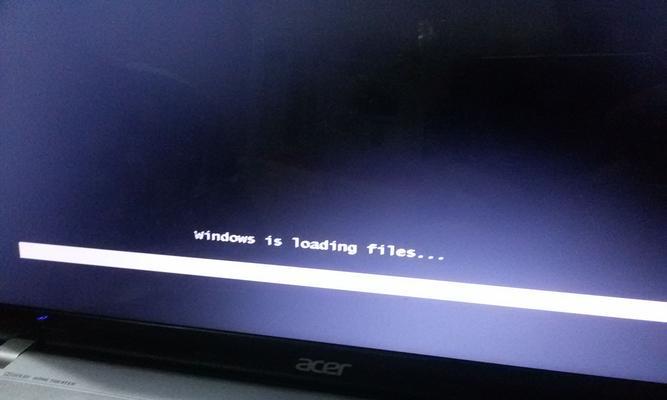
重新启动笔记本电脑
-按住电源按钮长按几秒钟,然后松开。
-如果笔记本仍然无法启动,请尝试同时按住Ctrl+Alt+Delete键重启。
检查外部显示设备连接
-如果您连接了外部显示器,请确保其与笔记本电脑连接良好。
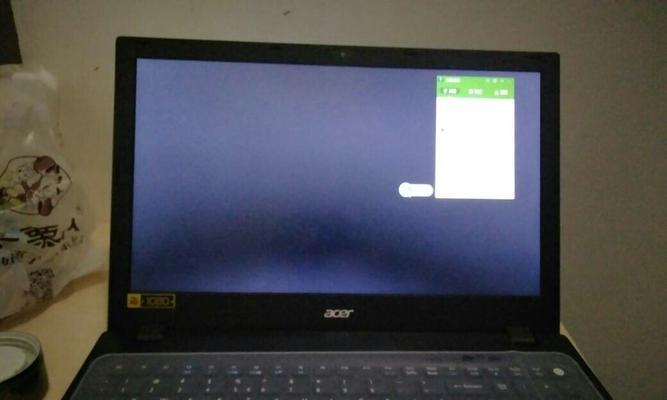
-尝试更换连接线或调整外部显示器的设置。
进入安全模式
-在电脑启动时按F8键多次,进入高级启动选项。
-选择“安全模式”并按回车键。
-在安全模式下,您可以尝试修复系统错误或卸载问题驱动程序。
更新图形驱动程序
-前往鸿基官方网站或图形卡制造商的网站,下载最新的图形驱动程序。
-安装并更新驱动程序,然后重新启动电脑。
修复系统文件错误
-打开命令提示符窗口,输入“sfc/scannow”并按回车键。
-等待系统扫描和修复可能损坏的系统文件。
检查硬件问题
-检查内存条、硬盘和其他硬件组件是否松动或损坏。
-如果可能,请尝试更换故障的硬件组件。
解决操作系统问题
-如果黑屏问题发生在系统更新后,请尝试恢复到之前的稳定状态。
-可以尝试使用系统还原或重新安装操作系统来解决问题。
关闭不必要的启动项和服务
-打开任务管理器,禁用启动项中的不必要程序。
-在“服务”选项卡中,选择“隐藏所有Microsoft服务”,然后禁用不必要的服务。
清理病毒和恶意软件
-运行杀毒软件进行全面扫描,清除可能存在的病毒和恶意软件。
重新安装显示驱动程序
-打开设备管理器,展开“显示适配器”选项。
-右键单击显示适配器,选择“卸载设备”,然后重新启动电脑。
恢复出厂设置
-注意:此方法将清除您的所有个人数据。
-在电脑启动时按住Alt+F10键进入恢复模式。
-按照屏幕上的指示进行操作,将电脑恢复到出厂设置状态。
寻求专业帮助
-如果您尝试了以上方法仍无法解决问题,请联系鸿基客户支持或找到专业的电脑维修人员帮助您诊断和修复问题。
如何避免黑屏问题
-定期更新系统和驱动程序以确保系统的稳定性。
-注意安装的软件和插件是否来自可靠的来源。
-避免过度运行电脑,以减少过热导致的问题。
-黑屏问题可能由多种因素引起,包括硬件故障、软件问题或驱动程序错误等。
-通过检查电源、重新启动、更新驱动程序等简单的解决方法,您可以尝试自行解决黑屏问题。
-如果问题持续存在,寻求专业帮助是一个明智的选择。同时,遵循预防措施可以帮助您避免黑屏问题的发生。
标签: 笔记本电脑
版权声明:本文内容由互联网用户自发贡献,该文观点仅代表作者本人。本站仅提供信息存储空间服务,不拥有所有权,不承担相关法律责任。如发现本站有涉嫌抄袭侵权/违法违规的内容, 请发送邮件至 3561739510@qq.com 举报,一经查实,本站将立刻删除。
相关文章

在当今这个移动办公、在线教育和数字娱乐日益普及的时代,选择一台合适的笔记本电脑显得至关重要。华为作为全球知名的科技品牌,其华为笔记本电脑凭借优秀的性能...
2025-04-28 12 笔记本电脑

轻薄笔记本电脑的概念自出现以来,便以其便携性吸引了大量追求移动办公和学习的用户。近年来,随着技术的进步,轻薄笔记本电脑不仅仅在重量和外观上做得更好,在...
2025-04-14 16 笔记本电脑

在商务出行或是旅游途中,保持工作与娱乐的平衡变得愈加重要。选择一家可以携带笔记本电脑并充分利用其功能的酒店,无疑会提升你的入住体验。本文将探讨什么样的...
2025-04-13 24 笔记本电脑

在快速发展的科技时代,笔记本电脑作为广大消费者日常工作、娱乐的重要设备,其更新换代速度也相当迅猛。随着新一代笔记本电脑的陆续推出,许多用户开始考虑将其...
2025-04-09 18 笔记本电脑

开篇核心突出在如今电子科技日新月异的时代,笔记本电脑已成为我们日常工作和生活中不可或缺的工具。然而,在使用过程中,不少用户会遇到系统慢、不兼容、甚...
2025-04-08 18 笔记本电脑

如果你拥有一台笔记本电脑,又想要体验更多样化的存储方式和更广的应用场景,那么外接一个像月光宝盒这样的移动存储设备将是你的不二之选。本文将全面指引你如何...
2025-04-08 15 笔记本电脑